💳 Configuración de Pago
En Whapify, las secciones de comercio electrónico cuentan con configuraciones independientes que te permiten personalizar todos los aspectos relacionados con tus ventas y cobros.
Actualmente, la configuración de comercio electrónico se divide en las siguientes secciones:
- ⚙️ General
- 💳 Pagos
- 🚚 Envío
- ✅ Verificar
En esta guía nos enfocaremos exclusivamente en la configuración de pagos.
🧾 Vista general de la configuración de pagos
Así es como se visualiza la pestaña de configuración de pagos dentro del módulo de comercio electrónico:
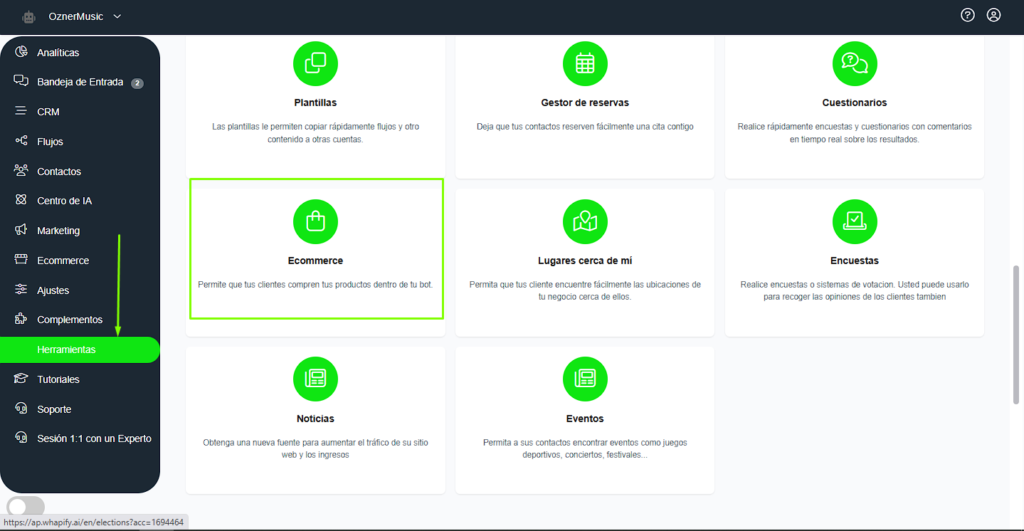
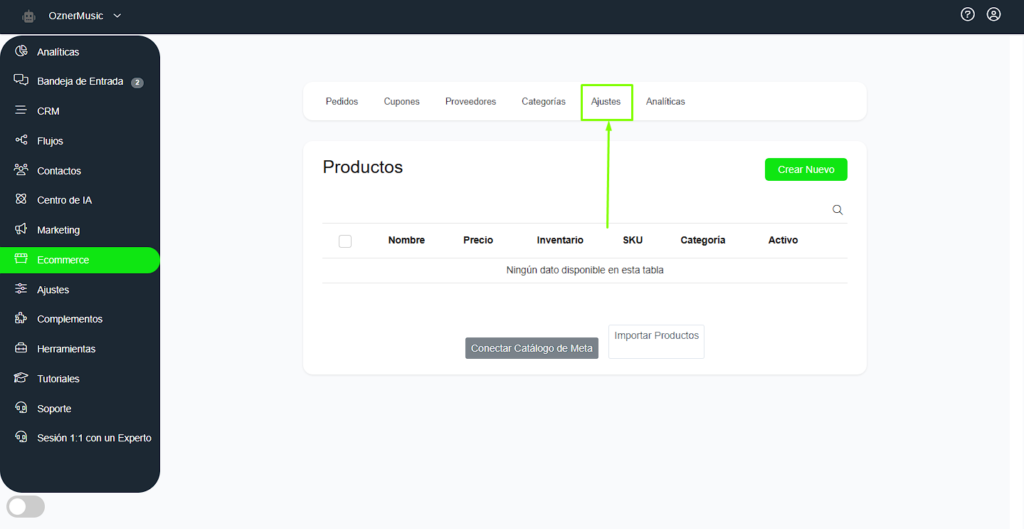
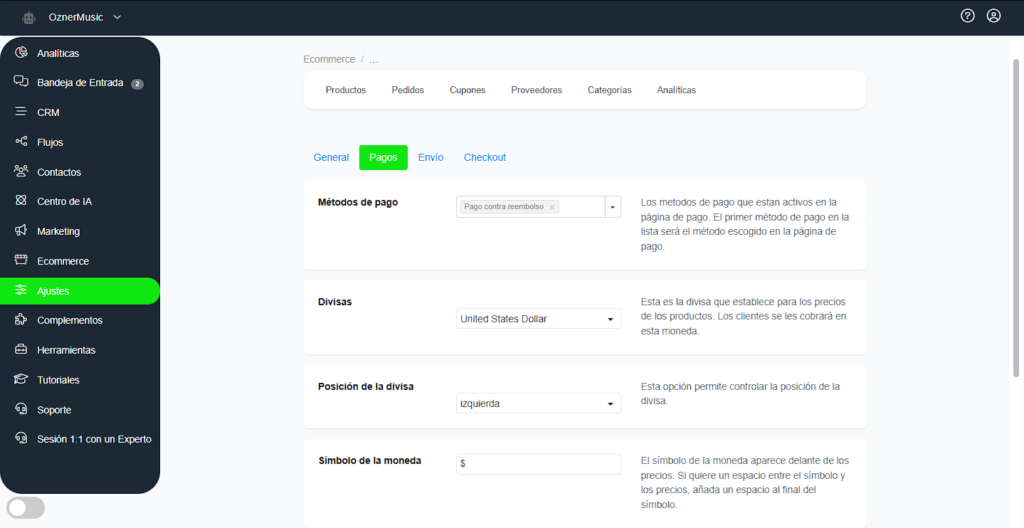
💰 Pasarela de pago
Dentro de esta sección puedes configurar cómo recibirás los pagos de tus clientes:
- 💳 Cuenta de Stripe: conecta tu cuenta de Stripe para recibir pagos por productos y servicios.
- 💸 PayPal: si no tienes Stripe, puedes conectar PayPal y recibir los pagos directamente en tu cuenta.
💵 Métodos de pago
Selecciona los métodos de pago que estarán disponibles para tus clientes en el chatbot.
El primer método de la lista será el método seleccionado por defecto en la página de pago.
Opciones disponibles:
- 💳 Tarjeta
- 🍎 Apple Pay
- 💰 PayPal
- 🤖 Google Pay
- 💳 Klarna
- 💬 WeChat Pay
- 📦 Pago contra reembolso
💱 Moneda y formato
- 💱 Divisa: selecciona la moneda en la que se mostrarán los precios y se realizarán los cobros.
- 💲 Símbolo de moneda: define el símbolo que se mostrará junto a los precios.
Puedes agregar un espacio si deseas separar el símbolo del valor.
🧾 Configuración de verificación (Checkout)
Estas opciones controlan cómo y dónde se completa el pedido del cliente:
- ✅ Verificar: define si el cliente finalizará el pago dentro de Messenger o fuera (web, Amazon, etc.).
En tiendas Shopify esta opción no se puede modificar. - 🛒 Valor mínimo del pedido: establece el monto mínimo permitido para realizar un pedido.
- 🏪 Máximo de proveedores en un carrito: número máximo de proveedores distintos por carrito.
Usa -1 para permitir proveedores ilimitados.
👤 Datos obligatorios del comprador
Puedes definir qué información será obligatoria en la página de pago:
- 🧑 Requerir nombre del comprador
- 📧 Requerir correo electrónico
- 📱 Requerir número de teléfono
- 📍 Requerir código postal
Al habilitar cualquiera de estas opciones, el cliente deberá completar ese dato para poder finalizar el pago.
🎯 Conclusión
La configuración de pagos en Whapify te permite:
- 💳 Ofrecer múltiples métodos de pago
- 🌍 Vender en la moneda correcta
- 🛒 Controlar condiciones de compra
- 👤 Recopilar la información necesaria del cliente
Una correcta configuración garantiza una experiencia de compra fluida, segura y profesional dentro de tu chatbot 🎯
